유튜브 동영상을 저장하거나 음원(mp3)으로 추출할 수 있는 유용한 앱, “스텔라 브라우저“에 대해 소개해드릴게요.
이 앱은 무료임에도 불구하고 광고가 많지 않고, 사용법이 간단하며 다운로드 속도도 빠릅니다. 동영상과 음원을 모두 무료로 다운로드할 수 있어 추천할 만한 앱이에요.
스텔라 브라우저 다운로드 방법
스텔라 브라우저는 [원스토어]에서 다운로드할 수 있습니다. 만약 자급제폰을 사용 중이라면 원스토어가 설치되어 있지 않을 수 있으니, 먼저 [이 포스팅]을 보고 원스토어를 설치합니다.
스텔라 브라우저 설치 후, 앱을 실행해 주세요.
유튜브 동영상/음원 다운로드 경로 지정하기
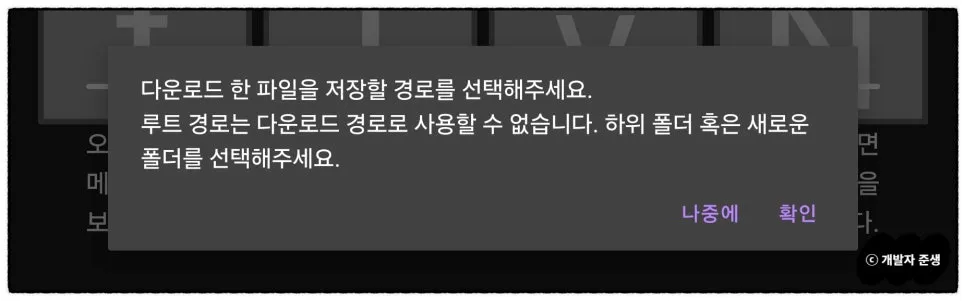
스텔라 브라우저를 처음 실행하면 다운로드 경로를 지정하라는 팝업이 나타납니다. [확인] 버튼을 눌러주서 경로를 지정합니다.
- 보통 DCIM(갤러리 이미지)이나 Download 폴더를 지정하는 것이 일반적입니다. 원하는 경로를 지정하고, 하단의 [이 폴더 사용] 버튼을 눌러주세요.
- 새로운 폴더를 만들고 싶다면, 우측 상단의 [폴더+] 아이콘을 눌러 새 폴더를 추가할 수도 있습니다.
저는 DCIM 폴더를 선택했습니다. 이제 본격적으로 유튜브 동영상과 음원을 다운로드해보겠습니다.
유튜브 동영상 & 음원 저장하기
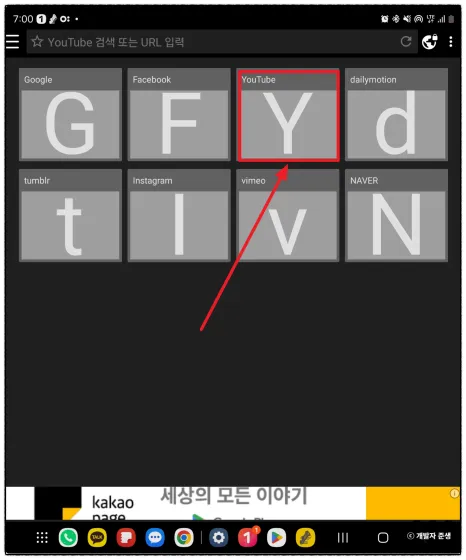
첫 화면에서 상단의 YouTube 바로가기 버튼을 눌러 유튜브에 접속하세요. 원하는 동영상을 선택해 재생합니다. 저는 아이유의 “Love Wins All” 뮤직비디오를 재생해보았습니다.
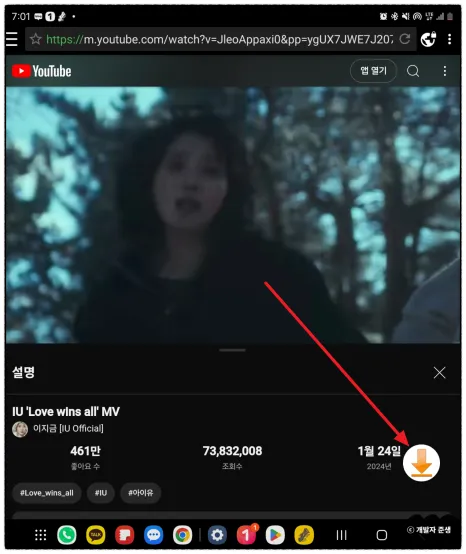
이제 우측 하단의 다운로드 아이콘을 클릭해 주세요.
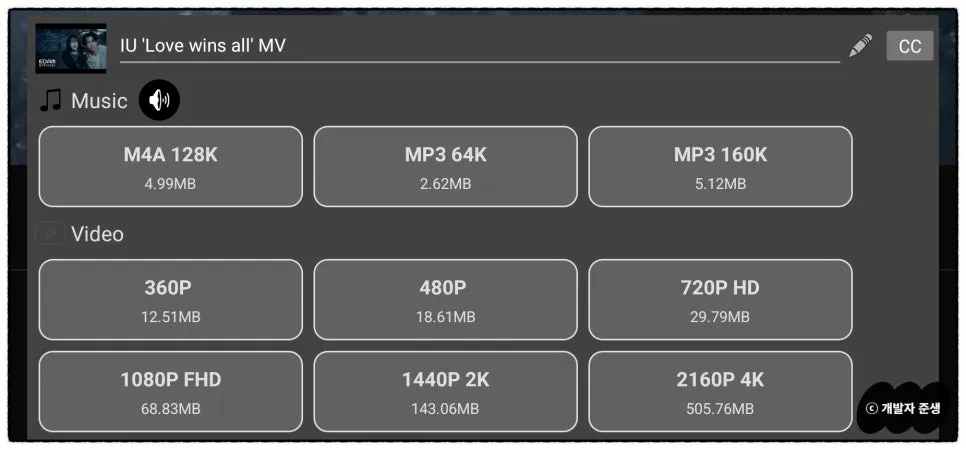
- 유튜브 영상에서 음원만 추출하여 mp3로 저장할 수 있고, 동영상 자체도 다운로드 가능합니다.
- MP3는 최대 160K, 비디오는 최대 4K 해상도까지 다운로드할 수 있습니다.
저는 테스트로 MP3 160K 음원을 다운로드해보았습니다. 버튼을 누르면 다운로드가 즉시 시작됩니다. 용량이 작아 다운로드는 1초도 걸리지 않았습니다.
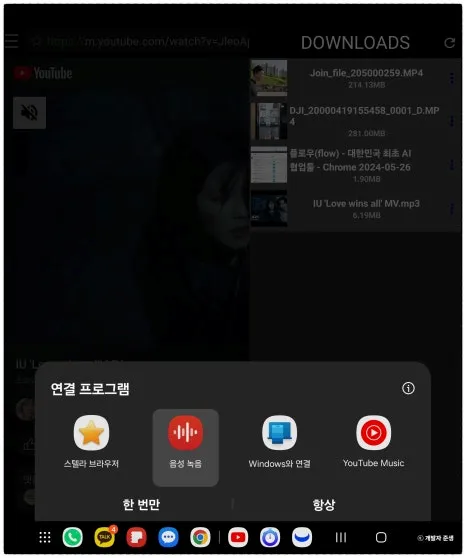
다운로드한 mp3 파일은 우측 상단의 DOWNLOADS 페이지에서 바로 재생할 수 있습니다. [음성 녹음]을 선택하여 파일을 들을 수 있었으며, 파일의 우측 상단 점 3개 메뉴를 통해 SD카드에 저장하거나 삭제, 공유할 수도 있습니다.
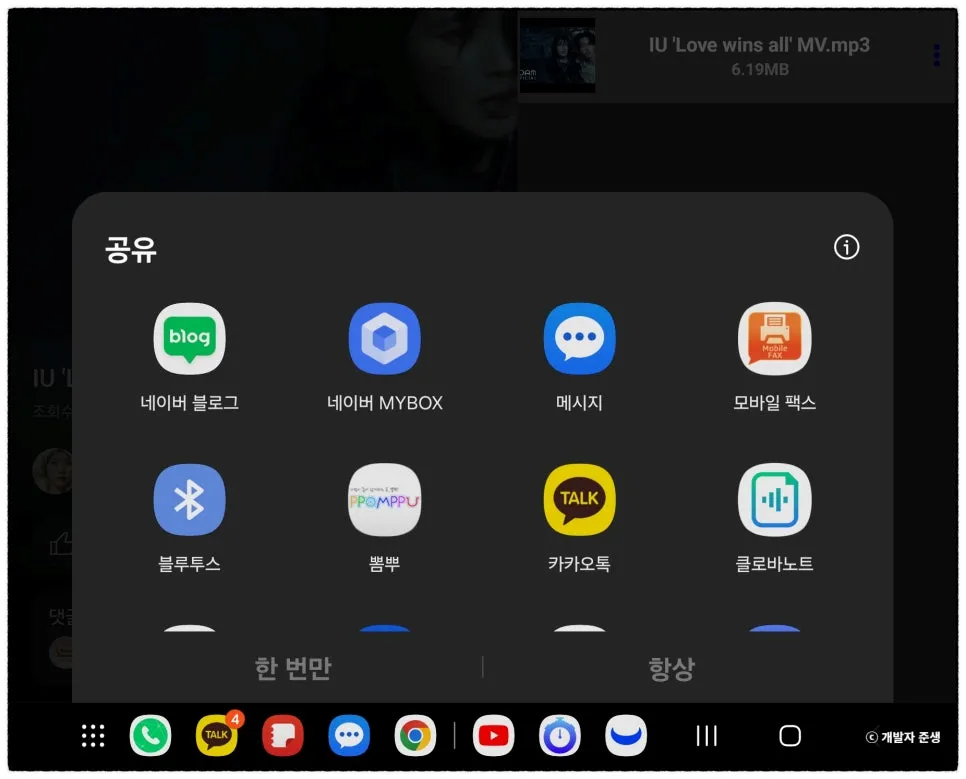
특히 [공유] 기능을 통해 네이버 클라우드 저장소 [마이박스]나 카카오톡 등으로 파일을 쉽게 옮길 수 있어 매우 편리합니다.
다운로드한 영상/음악 파일 확인하기
나중에 다운로드한 파일을 확인하고 싶다면, 다음 두 가지 방법으로 가능합니다.
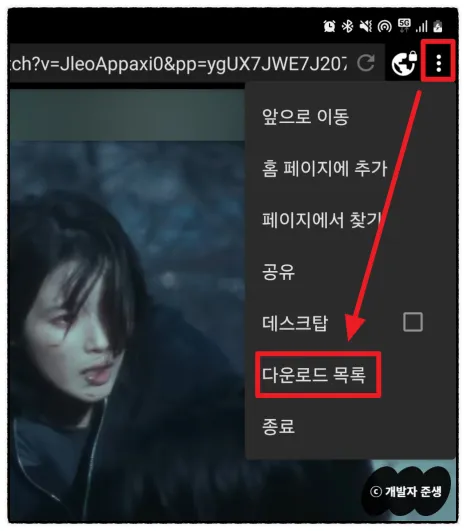
- 스텔라 브라우저에서 우측 상단의 점 3개 메뉴를 누르고 [다운로드 목록]을 선택합니다.
- [내 파일] 앱에서 오디오 파일을 선택한 후, 지정한 다운로드 경로인 [DCIM] 폴더에 들어갑니다.
![다운받은 유튜브 음원을 [내 파일]에서 찾는모습](https://itreview.kr/wp-content/uploads/2024/08/batch_8-1.webp)
이 두 가지 방법을 통해 이전에 다운로드한 파일을 쉽게 확인할 수 있습니다.
이번에는 무료로 유튜브 동영상을 저장하고, 음원을 추출할 수 있는 스텔라 브라우저 사용법에 대해 알아보았습니다.
아래 쿠팡 검색창에서 최저가를 직접 검색해보세요!